Modificare la password del plug-in SnapCenter per VMware vSphere dalla console di manutenzione
 Suggerisci modifiche
Suggerisci modifiche


Se non si conosce la password di amministrazione per l'interfaccia utente di gestione SnapCenter Plug-in for VMware vSphere , è possibile impostare una nuova password dalla console di manutenzione.
Prima di interrompere e riavviare il servizio del plug-in SnapCenter per VMware vSphere, è necessario sospendere tutte le pianificazioni.
Per informazioni sull'accesso e l'accesso alla console di manutenzione, fare riferimento alla "Accedere alla console di manutenzione".
-
Dal client VMware vSphere, selezionare la VM in cui si trova il plug-in SnapCenter per VMware vSphere.
-
Nella scheda Riepilogo dell'appliance virtuale, selezionare Avvia console remota per aprire una finestra della console di manutenzione, quindi eseguire l'accesso.
Per informazioni sull'accesso e l'accesso alla console di manutenzione, fare riferimento alla "Accedere alla console di manutenzione".
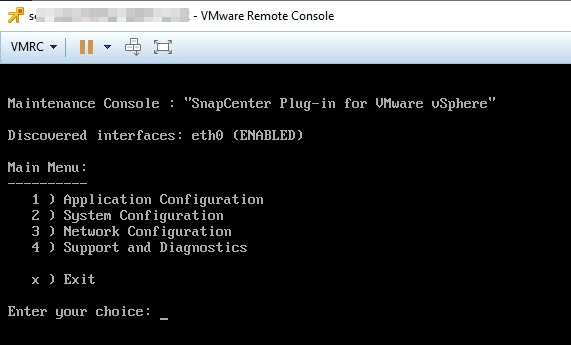
-
Immettere "1" per Application Configuration (Configurazione applicazione).
-
Immettere "4" per modificare nome utente o password.
-
Inserire la nuova password.
Il servizio dell'appliance virtuale VMware di SnapCenter viene arrestato e riavviato.


